GPU版本安装Pytorch的最新方法步骤
步骤
如果要使用GPU进行机器学习的训练,那么首先需要支持训练的显卡及驱动即正确安装CUDA、CUDNN,最重要的一点是需要与驱动对应的torch GPU版本,否则大概率使用torch.cuda.is_available()命令检查GPU是否可用时得到False。
检查显卡-显卡驱动CUDA适配版本-下载Anaconda-下载CUDA-检查CUDA是否安装好-下载CuDNN-下载GPU版本的pytorch-pycharm中调试环境-大功告成
第一步:安装 Anaconda 和 Pycharm 软件
如果已经安装好,这一步可忽略。
Anaconda下载可以直接在网上搜教程,很全,都可以用。
推荐使用清华的镜像 https://mirrors.tuna.tsinghua.edu.cn/anaconda/archive/
(1)可以直接从 Anaconda官网 下载,但因为Anaconda的服务器在国外,所以下载速度会很慢,这里 推荐使用清华的镜像 来下载。选择合适你的版本下载,这里选择 Anaconda2022.05-Windowsx86_ 64.exe 版本。

(2)

第二步:下载安装CUDA11.3
- cuda: Compute Unified Device Architecture,是一种有NVIDIA推出的通用并行计算架构, 该架构使GPU能够解决复杂的计算问题。
- cudnn: 是NVIDIA 推出的用于深度神经网络的GPU加速库,他强调性能,易用性和低内存开销。
- cuda和cudnn的关系: cudnn是基于cuda架构开发的专门用于深度神经网络的GPU加速库。cuda可以理解为一个大的商圈,但这个商圈是空的,还未装修。cudnn可以理解为装修后的房间,例如负一楼专门针对游乐(深度神经网络)装修成大型游乐厂。
详细了解可参考这篇文章
https://www.jb51.net/article/275147.htm
查看对应版本的CUDA,这部非常关键!!!请一定要重视,避免之后多次重装。
(1)首先查看自己电脑GPU版本 方式一:搜索框输入nvidia,打开nvidia控制面板

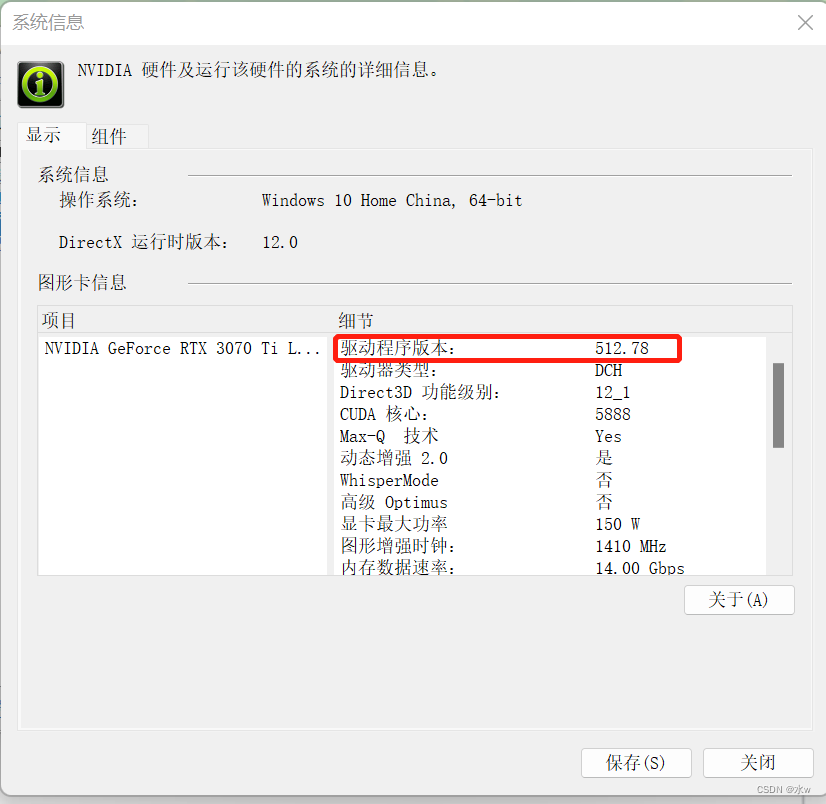

方式二:win+R打开cmd,输入nvidia-smi
nvidia-smi
可直接查看自己可安装的最高版本的 CUDA版本,我的电脑是 CUDA11.6。

(2)根据这个链接查看自己对应的cuda版本
https://docs.nvidia.com/cuda/cuda-toolkit-release-notes/index.html
CUDA下载链接:https://developer.nvidia.com/cuda-toolkit-archive
接下来,我们来下载这个CUDA,这里选择的版本不能高于你的显卡驱动里面那个版本号,由于我的是11.6,且系统是win11,所以我这里选择的是11.5


双击运行下载好的CUDA的exe文件,安装时不需要更改路径,这个是压缩包提取的暂存的文件夹,不是最终路径,这里不需要更改。


(3)安装
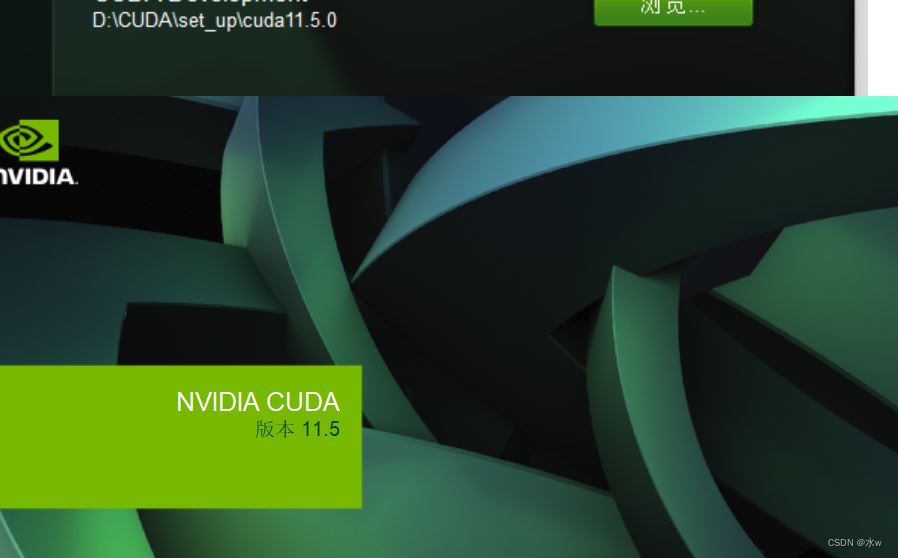


选择自定义安装后,取消勾选 Visual Studio,原因安装耗时较长,也可不需要。后面的路径也不需要更改。
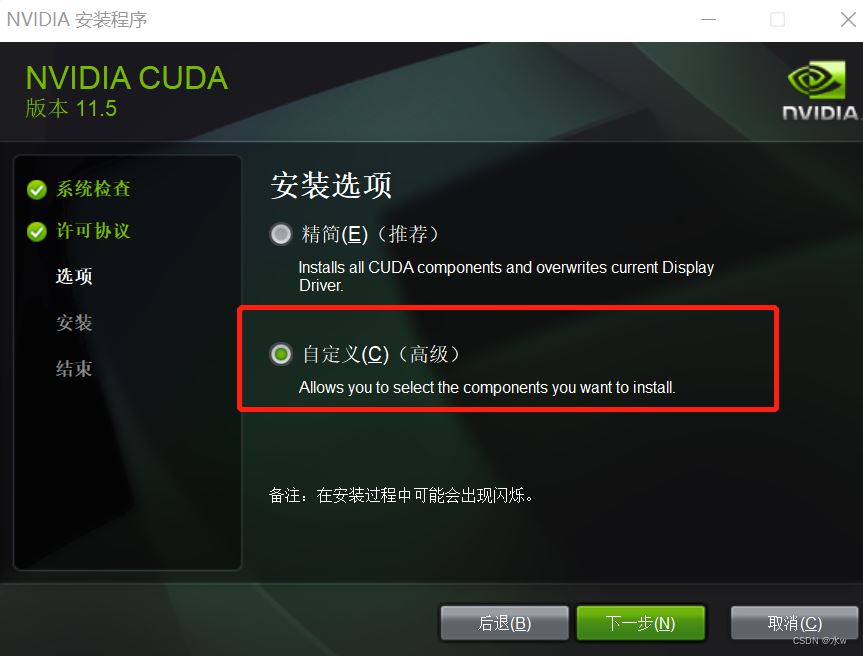
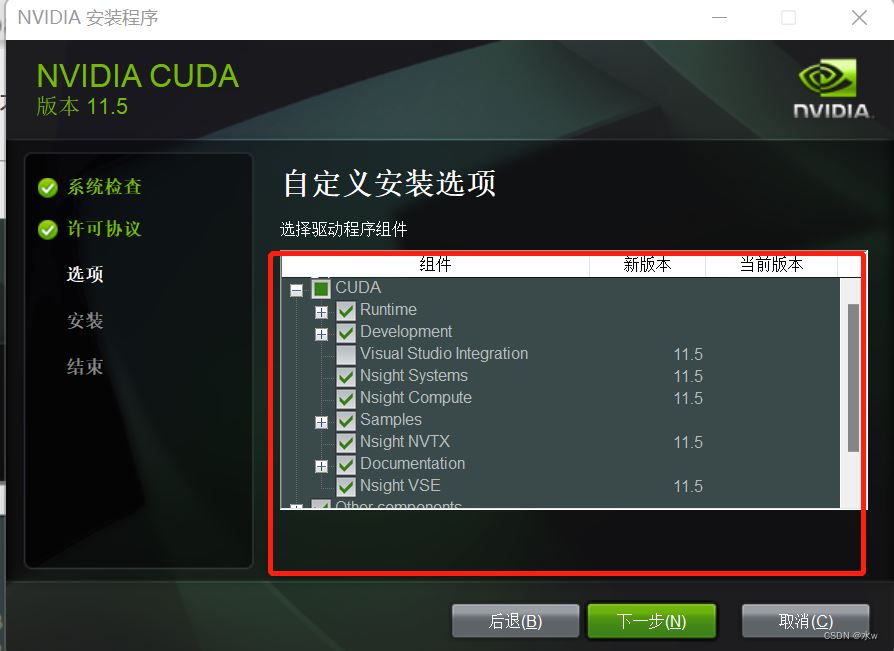


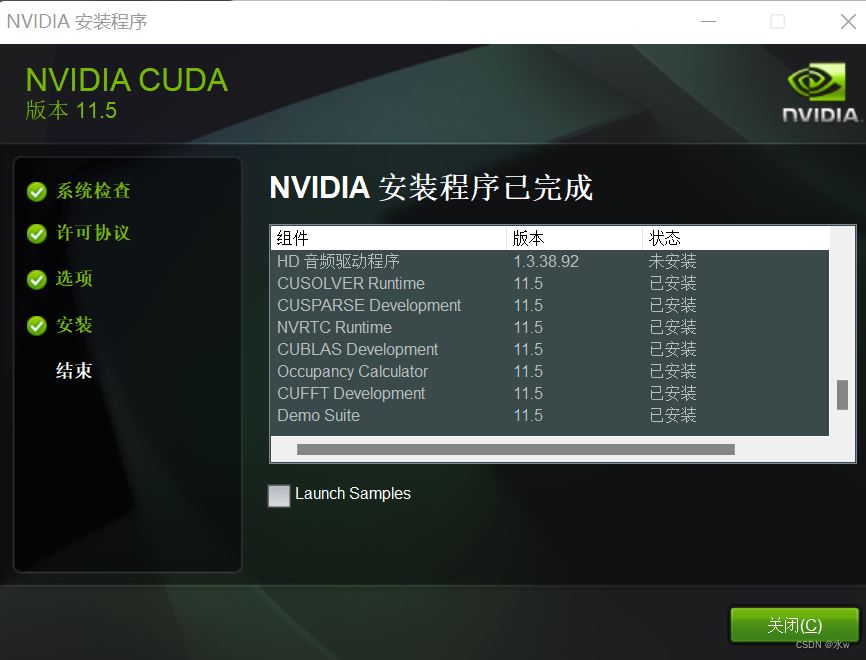
这里与其他安装方法不同的是,我没有安装 cudnn,也没有配置 path ,但是同样也安装成功。
打开 Anaconda prompt 命令,输入命令:
nvcc -V
查看 CUDA11.3是否安装成功。安装成功即可如下所示。

第三步:下载GPU版本下的pytorch和pytorchvision
这里我没有选择直接命令安装,因为安装失败的概率较高。我选择的是下载安装包,再在anaconda里下载whl文件。
(1)查看自己的python版本,还是在 Anaconda prompt 命令,输入 python,我的 python 版本是3.9.12:

(2)不使用命令行下载 pytorch 的下载链接为:
https://download.pytorch.org/whl/torch_stable.html
里面的文件是cpu开头的是 CPU 版本,cu开头的才是我们要下载的GPU版本。
这里可参考 torch 和 torchvision 的对应图,以免下错对应版本,这里我选择的是红色圈内的,根据自己需求下载。
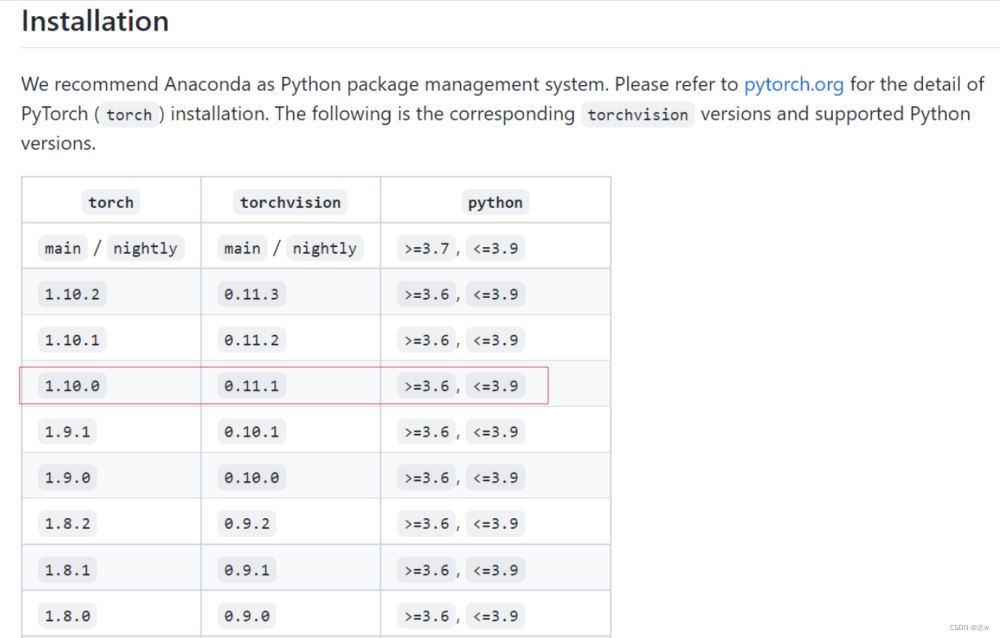
在下载链接里找到的是下载的1.10.0 版本的 torch 和 0.11.1 版本的 torchvision,我的 python版本是3.9,注意后面对应的 win 和 linux:

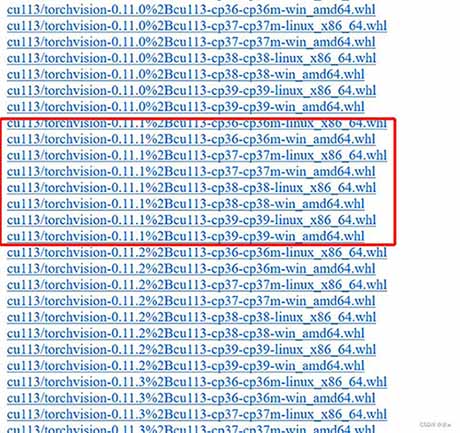
(3)下载后放在同一目录下,我在d盘新建文件夹 CUDA-python,放在了D:\CUDA-pytorch下:

(4)在 Anaconda prompt 里 cd 到你下载好 torch 和 torchvision 的目录下,输入:
pip install “文件名”,torch 和 torchvision 安装方法一样。如:
torch==1.10.0+cu113的包大概有2.27G,比较耗时。下载完成后切换到下载目录,使用pip命令安装。
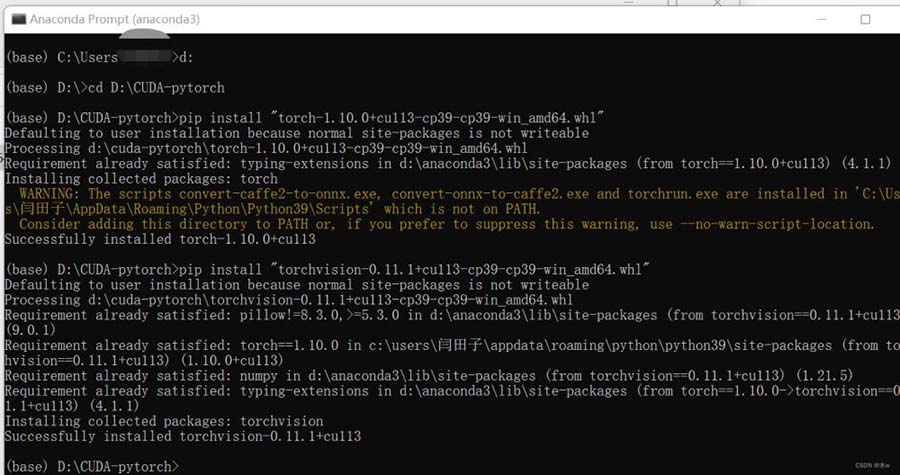
(5)检验方法,输入命令:
pip list
后能看到:
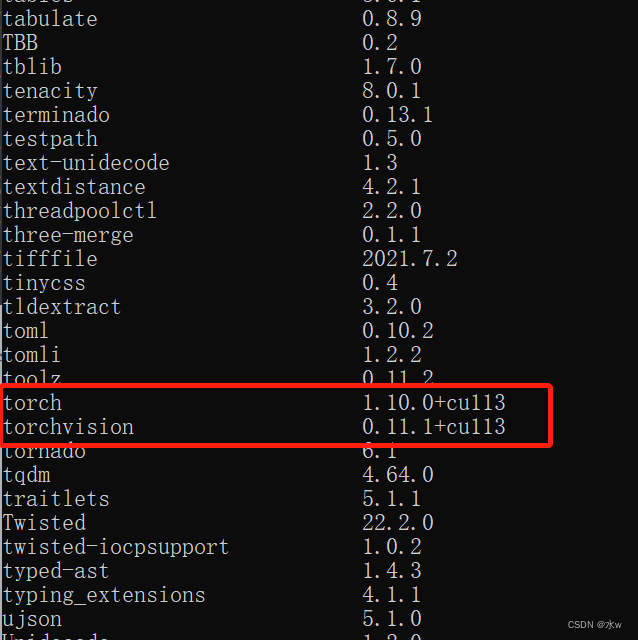
(6)安装完成后使用下面命令查看torch安装结果。
在 Anaconda prompt 里 import导入 torch 和 torchvision库,然后使用命令:
>>> import torch >>> torch.cuda.is_available() True >>> torch.cuda.get_device_name(0) 'NVIDIA GeForce RTX 3070 Ti Laptop GPU'

第四步:验证以上步骤全部安装成功
跟着这张图上去打开cmd'输入 python,以下步骤:

最后得到的是 Ture 说明全部安装已完成。
总结
到此这篇关于GPU版本安装Pytorch的文章就介绍到这了,更多相关GPU版本安装Pytorch内容请搜索脚本之家以前的文章或继续浏览下面的相关文章希望大家以后多多支持脚本之家!
相关文章

解决在pycharm运行代码,调用CMD窗口的命令运行显示乱码问题
今天小编就为大家分享一篇解决在pycharm运行代码,调用CMD窗口的命令运行显示乱码问题,具有很好的参考价值,希望对大家有所帮助。一起跟随小编过来看看吧2019-08-08












最新评论